- Chrome에서 수행하는 안전 확인 프로세스는 해커로부터 개인 데이터를 안전하게 보호하는 데 도움이됩니다.
- 이 기능은 마지막으로 암호 취약점을 분석 할 수 있으므로 아래 단계를 사용하여 옵션을 활성화하십시오.
- 이것은 당신이 매일 사용하는 브라우저이기 때문에 우리의 크롬 섹션 게다가.
- 이 보안 및 개인 정보 보호 소프트웨어 허브 모든 위험한 검색 습관을 수정하기위한 더 많은 팁이 포함되어 있습니다.

암호는 개인 데이터와 관련하여 첫 번째 방어선이며 구글 크롬 사용자.
약한 암호를 사용하면 많은 해커가 악용을 간절히 기다리고있는 보안 위험이 발생합니다. 그들 중 많은 사람들이 수많은 사용자의 브라우징 활동을 해킹합니다.
모든 사용자가 복잡한 암호 유지와 같은 몇 가지 필수 보안 지침을 따르는 것은 아닙니다. 이를 방지하기 위해 Chrome의 안전 확인 기능을 사용하면 암호.
이는 세이프 브라우징 확인 및 유해한 확장 프로그램이 설치된 이전 기능에 추가 된 멋진 기능입니다. 브라우저.
결국 사용자는 Chrome의 안전 확인에 회의적이며 더 자세한 정보가 필요합니다. 그 중 하나는 말한다:
저는 항상 Chrome 안전 확인이 얼마나 좋은지, Chrome에서 애드웨어, 원치 않는 안전 문제를 감지 할 수 있는지 궁금했습니다.
Chrome의 취약한 비밀번호 확인을 사용하려면 어떻게해야하나요?
- Chrome Canary가 설치된 상태에서 Chrome: // flags 주소 표시 줄에서 시작하다.
- 다음으로 약한및 둘 다 비밀번호 취약점 검사 과 취약한 비밀번호에 대한 안전 점검 플래그가 표시됩니다. 즉시 활성화하십시오.
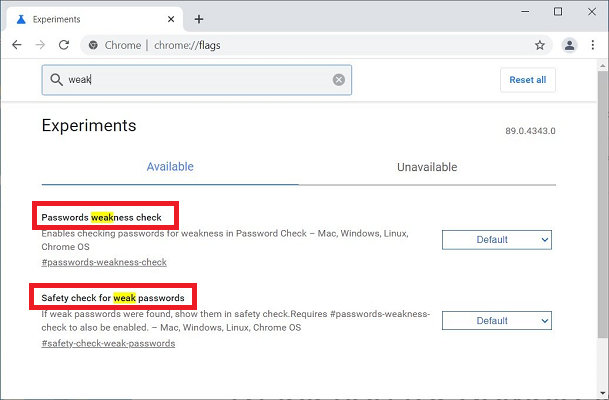
- 변경 사항을 유지하려면 브라우저를 다시 시작하십시오.
- 길 찾기 설정> 안전 점검> 지금 확인 비밀번호의 안전 점검을 신속하게 수행하기 위해.
- Google은 약한 것을 자동으로 강조 표시합니다. 더 이상 시간을 낭비하지 말고 리뷰 버튼을 눌러 발생한 문제를 해결하십시오.
Chrome의 새로운 취약한 비밀번호 확인 기능은 현재 안정적인 채널에서 사용할 수 없습니다. 그럼에도 불구하고 위의 절차를 완료하여 Chrome Canary에서 이미 사용 설정할 수 있습니다.
모든 웹 사이트에 복잡하고 반복적이지 않은 비밀번호를 사용하는 것 외에도 2 단계 인증을 설정할 수도 있습니다.
다른 사람이 내 Google 계정에 액세스하지 못하도록하는 좋은 방법입니다. 가족 구성원이 현재 암호를 알고 있더라도 규칙은 동일하게 유지됩니다.
Chrome의 취약한 비밀번호 확인도 사용 설정 했나요? 암호가 복잡하고 데이터 침해의 일부가 아니라는 사실을 아는 것이 중요하므로 의견 영역을 사용하여 의견을 알려주십시오.


